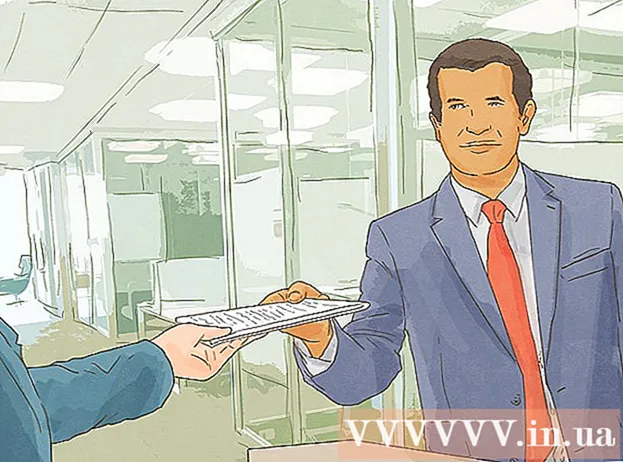Аутор:
Virginia Floyd
Датум Стварања:
12 Август 2021
Ажурирати Датум:
1 Јули 2024

Садржај
На Виндовс и Мац ОС можете брзо додати песме са ЦД -а у своју иТунес библиотеку. Ово ће вам омогућити да слушате музику са ЦД -а на дигиталним уређајима. ИТунес такође аутоматски увози све додатне информације са ЦД -а, попут имена извођача, назива албума, наслова песама и жанра диска.
Кораци
 1 Отворите иТунес. Ажурирајте програм на најновију верзију (ако је потребно). Да бисте то урадили, кликните на "Ажурирај". иТунес ће се поново покренути како би се применила ажурирања. Ако немате иТунес, можете га бесплатно преузети са аппле.цом.
1 Отворите иТунес. Ажурирајте програм на најновију верзију (ако је потребно). Да бисте то урадили, кликните на "Ажурирај". иТунес ће се поново покренути како би се применила ажурирања. Ако немате иТунес, можете га бесплатно преузети са аппле.цом.  2 Изаберите формат у којем желите да увезете музику са ЦД -а у иТунес библиотеку.
2 Изаберите формат у којем желите да увезете музику са ЦД -а у иТунес библиотеку.- Виндовс: Кликните на „Уреди“ (при врху програма).
- Мац ОС Кс: Кликните на иТунес (при врху програма).
 3 Изаберите "Преференцес" из менија. У одељку „Опште“ кликните на „Увези поставке“ (доле десно).
3 Изаберите "Преференцес" из менија. У одељку „Опште“ кликните на „Увези поставке“ (доле десно). - Подразумевани формат је ААЦ формат. Овај формат подржава звук високог квалитета са релативно малом величином датотеке.
- МП3 формат такође подржава висок квалитет звука и може га репродуковати већина дигиталних уређаја, али МП3 датотеке су веће.
- АИФФ и ВАВ датотеке су веома велике и користе се за одређене пројекте, као што су аудио уредници.
- Избором ААЦ формата (ААЦ кодер) добићете најбољи баланс између квалитета звука и величине датотеке.
 4 Уметните диск у који желите да додате песме у своју иТунес библиотеку у оптичку диск јединицу. ИТунес ће аутоматски претраживати интернетске базе података (ЦДДБ) за информације о ЦД -у, попут имена извођача, назива албума, наслова песама, жанра итд. Потребно је само неколико секунди.
4 Уметните диск у који желите да додате песме у своју иТунес библиотеку у оптичку диск јединицу. ИТунес ће аутоматски претраживати интернетске базе података (ЦДДБ) за информације о ЦД -у, попут имена извођача, назива албума, наслова песама, жанра итд. Потребно је само неколико секунди. - Након што иТунес пронађе информације о вашем ЦД -у, оне ће се приказати под „Уређаји“ у левом окну програма.
 5 Кликните на икону ЦД -а у левом окну. Отвориће се прозор са комплетним информацијама о диску.
5 Кликните на икону ЦД -а у левом окну. Отвориће се прозор са комплетним информацијама о диску.  6 Кликните на „Увези ЦД“ (доле десно). иТунес ће аутоматски увести све песме са ЦД -а у своју библиотеку (напредак копирања ће бити приказан поред сваке нумере, као и при врху прозора).
6 Кликните на „Увези ЦД“ (доле десно). иТунес ће аутоматски увести све песме са ЦД -а у своју библиотеку (напредак копирања ће бити приказан поред сваке нумере, као и при врху прозора). - Када се процес увоза заврши, кликните на Музика (испод Библиотека у левом окну) да бисте видели додате песме.
 7 Да бисте променили информације о саставу, кликните на поље са подацима које треба променити једном, а затим поново кликните на поље (у оперативном систему Виндовс десни клик на поље).
7 Да бисте променили информације о саставу, кликните на поље са подацима које треба променити једном, а затим поново кликните на поље (у оперативном систему Виндовс десни клик на поље).- Да бисте уредили информације (на пример, име извођача) за све песме, изаберите све песме (држите притиснут тастер Схифт), а затим притисните и задржите Цонтрол и кликните на изабрано подручје. Померите се надоле и пронађите „Гет Инфо“ у менију који се појави. Ово ће вам омогућити да промените име извођача, жанр, назив албума итд. за све нумере одједном.
- Подаци о ЦД -у нису толико важни при увозу песама, али су корисни при организовању и тражењу песама у вашој иТунес библиотеци.
Савјети
- Ако не желите да увезете одређене песме, само опозовите избор у пољу поред тих песама. Они ће бити прескочени током процеса увоза.
Упозорења
- Ако увезете диск који сте снимили ви или други корисник, иТунес неће препознати податке о ЦД -у и морат ћете их унијети ручно.